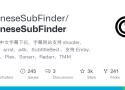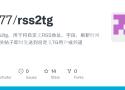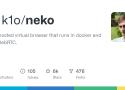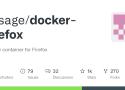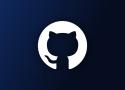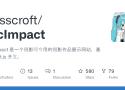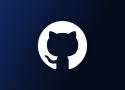Dufs 是一个独特的实用文件服务器,支持静态服务、上传、搜索、访问控制、webdav...
特征:
提供静态文件
下载文件夹为 zip 文件
上传文件和文件夹(拖放)
创建/编辑/搜索文件
可续传/部分上传/下载
访问控制
支持https
支持webdav
易于使用 curl
字幕网站支持 shooter、xunlei、arrst、a4k、SubtitleBest 。支持 Emby、Jellyfin、Plex、Sonarr、Radarr、TMM
特征
一体化:WireGuard + Web UI。
安装简便,使用简单。
列出、创建、编辑、删除、启用和禁用客户端。
显示客户的二维码。
下载客户端的配置文件。
有关已连接客户端的统计信息。
每个连接客户端的 Tx/Rx 图表。
Gravatar 支持。
自动亮/暗模式
多语言支持
流量统计(默认关闭)
一次性链接(默认关闭)
客户端到期(默认关闭)
Prometheus 指标支持
特征:
实时协作
图表(Draw.io、 Excalidraw 和 Mermaid)
空间
权限管理
群组
评论
页面历史记录
搜索
文件附件
要求机器支持 kvm
概述
IRC 引入了现代功能。推送通知、链接预览、新消息标记等将 IRC 带入 21 世纪。
始终保持连接。当您离线时仍保持与 IRC 服务器的连接。
跨平台。无论您使用什么操作系统,它都可以在 Node.js 运行的地方运行。
响应式界面。客户端可在每台台式机、智能手机和平板电脑上顺畅运行。
同步体验。无论使用什么设备,始终可以从上次中断的地方继续。
简称rss2tg,用于将自定义RSS地址,字段,刷新时间里的相关帖子即时发送到自定义TG用户或频道,省去你刷帖子的时间
支持AMD64/ARM64
镜像大小17M,内存占用10M
——By drfyup
小众软件介绍文章
WIKI
这是一个在 Docker 中运行并使用 WebRTC 技术的自托管虚拟浏览器。Neko 是一个强大的工具,可让您在虚拟环境中运行功能齐全的浏览器,使您能够从任何地方安全私密地访问互联网。使用 Neko,您可以像在普通浏览器上一样浏览网页、运行应用程序和执行其他任务,所有这些都在安全且隔离的环境中进行。无论您是想要测试 Web 应用程序的开发人员,还是寻求安全浏览体验的注重隐私的用户,或者只是想要利用虚拟浏览器的便利性和灵活性的人,Neko 都是完美的解决方案。
除了其安全和隐私功能外,Neko 还为多个用户提供了同时访问它的能力。这使其成为需要共享浏览器访问权限的团队或组织以及想要使用多个设备访问同一虚拟环境的个人的理想解决方案。使用 Neko,您可以轻松安全地与他人共享对浏览器的访问,而无需担心维护单独的配置或设置。无论您是需要在项目上进行协作、访问共享资源,还是只是想与朋友或家人共享对浏览器的访问,Neko 都能轻松实现。
Neko 也是举办观看派对和互动演示的绝佳工具。凭借其虚拟浏览器功能,Neko 允许您举办可以从任何地方访问的观看派对和演示,而无需面对面的聚会。这使您可以轻松地与朋友和同事保持联系,即使您无法亲自见面。使用 Neko,您可以轻松举办观看派对或进行互动演示,无论是休闲还是工作。只需邀请您的客人加入虚拟环境,您就可以共享屏幕并与他们实时互动。
Docker容器中的ARM Windows,适用于Raspberry Pi 5等设备。
注意:对于KVM加速,您需要一个基于Linux的操作系统,因为不幸的是,它在MacOS上不可用。
特点✨
多语言
ISO下载器
KVM加速
基于网络的查看器
小众软件介绍文章
在 Docker 中安装 Firefox 可以让你在各种设备(比如服务器、NAS、小主机)中使用现代浏览器。
简单易用,只需要一句:
docker run -d --name=firefox -p 5800:5800 -e LANG=zh_CN.UTF-8 -e ENABLE_CJK_FONT=1 jlesage/firefox然后,就可以通过 ip:5800 访问这个网页版本的 Firefox 了。
文档
基于Python + Vue3.js 技术栈实现的域名和SSL证书监测平台
用于解决,不同业务域名SSL证书,申请自不同的平台,到期后不能及时收到通知,导致线上访问异常,被老板责骂的问题
Domain Admin是一个轻量级监控方案,占用系统资源较少。同时,Domain Admin也可以作为一个Flask 和 Vue.js前后端分离的项目模板
功能描述
核心功能:域名、SSL证书 和 托管证书文件 的过期监控,到期提醒
支持证书:单域名证书、多域名证书、泛域名(通配符)证书、IP证书、自签名证书
证书部署:单一主机部署、多主机部署、动态主机部署
通知渠道:支持邮件、Webhook、企业微信、钉钉、飞书等通知方式
支持平台:macOS、Linux、Windows
辅助功能:Let’s Encrypt SSL证书免费申请和SSL证书自动续期
多语言:支持中文、英文
背景:
Docker是目前一种非常主流的容器化方案,支持非常多的特性,给开发者带来便利,但是 Docker 镜像以及容器管理复杂的参数让新手望而却步,基于此开发 SimpleDocker 控制面板,方便新手和相关的运维同学使用!!!
本项目是基于学习的目的的,致力于提供一个 界面清晰、免费的、简单的、专注于 Docker 服务管理的控制面板(当然也会持续开发下去~),目的只想做一个适合自己的管理软件!!!
🎉 目前支持特性
特性 支持功能
镜像 详情、拉取、运行、导出、导入、删除、备份到本地
容器 详情、启动、停止、运行、暂停、删除、精简、导出、重命名、备份到本地
高级 终端、日志、文件管理、网络配置、异常通知
存储 管理、创建、删除、精简
网络 管理、创建、连接、精简
安全 登录、密码重置
设置 容器创建模式,容器异常通知配置
监控 容器异常通知、容器性能监控
小众软件介绍文章
【完结】Virtual DSM 逆向笔记 (基于libvirt的安装及升级)
用法🐳
通过 Docker Compose:
services:
dsm:
container_name: dsm
image: vdsm/virtual-dsm
environment:
DISK_SIZE: "16G"
devices:
- /dev/kvm
cap_add: - NET_ADMIN
ports: - 5000:5000
volumes: - /var/dsm:/storage
stop_grace_period: 2m
通过 Docker CLI:
docker run -it --rm -p 5000:5000 --device=/dev/kvm --cap-add NET_ADMIN --stop-timeout 120 vdsm/virtual-dsm
通过 Kubernetes:
kubectl apply -f kubernetes.yml
启动容器并使用您的 Web 浏览器连接到端口 5000 。
等到 DSM 准备就绪,选择用户名和密码,然后您将进入桌面。
v2ex原贴
前台页面以瀑布流展示预览图片,详情展示原图、基本信息和 EXIF 信息。控制台可以查看图片统计信息;图片可以上传至 AWS S3 API 、Cloudflare API 、AList API ,上传时自动生成预览图、读取 EXIF 等;图片管理可对图片进行维护,重新设计的页面和体验;标签管理对图片的分类路由进行维护;系统设置提供了更丰富的设置项,也可维护存储 API 的环境变量。
GITHUB地址
一键安装脚本
Openwrt ipk安装包
简单易用
支持可视化操作,自带 WebUI 后台。
支持多种设备/系统
支持多种设备和系统,包括 Windows、Linux、梅林路由器固件、OpenWrt、Padavan、小米路由官方系统,甚至光猫。
功能强大
IPv6/IPv4 端口转发、Web服务、动态域名、语音助手网络唤醒、IPv4 内网穿透、计划任务、自动证书、webdav、ftp、filebrowser、挂载阿里云盘/webdav等多项功能。
功能特点:
支持与 GPT-4 和 Claude-3-Opus 模型进行对话
可以保持对话上下文,实现连续对话
提供命令切换不同的 AI 模型
支持 Docker 容器化部署
白噪音在线播放网站
Moodist🌲制造有助于集中注意力和平静的环境声音,可以制造多种特别的白噪音并叠加,还能调节噪音音量,支持 Docker 部署。
Github开源地址
IYUU自动辅种工具,功能分为两大块:自动辅种、自动转移。
自动辅种:目前能对国内大部分的PT站点自动辅种,支持下载器集群,支持多盘位,支持多下载目录,支持远程连接等;
自动转移:可以实现各下载器之间自动转移做种客户端,让下载器各司其职(专职的保种、专职的下载)。
优势
全程自动化,无需人工干预;
支持多盘位,多做种目录,多下载器,支持远程下载器;
辅种精确度高,精度可配置;
支持微信通知,消息即时达;
自动对合集包,进行拆包辅种(暂未开发)
安全:所有隐私信息只在本地存储,绝不发送给第三方。
拥有专业的问答社区和交流群
支持的下载器
transmission 传输
qBittorrent
支持自动辅种的站点
学校、杜比、家园、天空、朋友、馒头、萌猫、我堡、猫站、铂金家、烧包、北洋、TCCF、南洋、TTG、映客、城市、52pt、brobits、备胎、SSD、CHD、ptmsg、leaguehd、聆音、瓷器、hdarea、eastgame(TLF)、1ptba、hdtime、hd4fans、opencd、hdbug、hdstreet、joyhd、u2、upxin(HDU)、oshen、discfan(GZT)、cnscg圣城(已删除)、北邮、CCFBits、dicmusic、天雪、葡萄、HDRoute、伊甸园hdbd、海胆haidan、HDfans、龙之家、百川PT、HDAI、蒲公英、阿童木、蝴蝶。